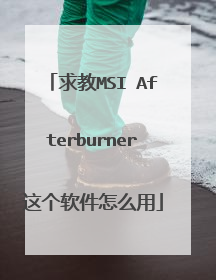MSI Afterburner怎么用啊?哪位大佬可以分享一个详细一点的使用教程,非常感谢!
前言:此版本的软件安装包附加破解教程我可以给您一份,不过仅供个人使用,切勿传播,希望可以帮助您 安装教程 1、在本站下载并解压好文件包,双击“MSIAfterburnerSetup450.exe”主程序运行,在语言栏中选择【Chinese(Simplified)】简体中文,点击“OK”进行下一步操作。 2、到安装向导界面直接点击“下一步”。 3、在许可协议界面,选择“我接受协议”,点击“下一步”。 4、这里要全部勾选安装的组件,点击“下一步”。 5、选择你想要的安装路径,点击“下一步”。 6、这里默认即可,直接点击“安装”。 点击下载MSI Afterburner
工具:MSI Afterburner 使用方法: Core Voltage 调节核心电压 Power Limit 功耗限制 Core Clock 核心频率 Memory Clock 显存频率 Fan Spee籂揣焚废莳肚锋莎福极d 风扇速度灰色的就是不能调节的,是锁住的。
工具:MSI Afterburner 使用方法: Core Voltage 调节核心电压 Power Limit 功耗限制 Core Clock 核心频率 Memory Clock 显存频率 Fan Spee籂揣焚废莳肚锋莎福极d 风扇速度灰色的就是不能调节的,是锁住的。
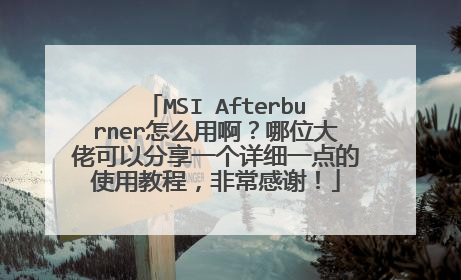
msi afterburner怎么用
让我来告诉你答案!由於字数太多,所以是复贴上的,不要见怪. 128M的显卡比较老旧,支援与否我也不了解,要你自己试试.以下是调整设定:点击一下常驻列内後燃器的图案之後就会出现後燃器视窗,视窗内显示的为显示卡的显示卡核心电压(COREVOLTAGE)、GPU时脉(GPUCLOCK)、MEMORY(VRAM时脉)、风扇转速(FANSPEED),点击SETTINGS进入设定视窗设定视窗的右上角有左右移动箭头,可以更换设定选项,预设的语言为英文如果要更改为中文的话就变换至USERINTERFACE更换为画面上的设定按下确定之後设定视窗就会更换为简体中文按下确定时设定视窗会自动关闭,所以还得再到後燃器的资讯画面点击SETTINGS重新开启设定视窗,这时候就可以看到语言介面更换为简体中文了,先将随WINDOWS启动、启动时最小化、检查是否有最新测试版本打勾我们先从风扇转速设定这边开始,一开始手动控制是未开启的勾选之後便会出现设定画面大概说一下这线性图的代表的意义左边往上延伸为风扇转速,下方往右延伸为温度比如说一开始左边温度我从0度;20%转速起始,温度到达40度的时候风扇转速为38%,下一个节点为温度62度时风扇转速为42%,如果要更改时只要滑鼠指著其中一个节点按左键不要放就可以移动更改位置,这边就可以自行测试温度到达多少得用多少风扇转速才压得下来OSD即时监控资讯设定比如说我要显示显示卡的GPU使用率、风扇转速、温度这些资讯,在下面图表选像那边先找到要显示的资讯让他反白之後勾选下方的在OSD上显示,每选择一样就得勾选一次,VRAM这个资讯预设是没有开启的所以要连点两下让他开启之後在依照上方的勾选设定即可显示VRAM使用资讯顺带一提,当我们开启OSD资讯之後在常驻列会多一个OSD控制图案点一下之後会出现这个设定画面,有时候在看影片的时候会出现OSD的资讯觉得很刺眼,当然是希望可以呈现影片最完美的画面时,可以把SHOWON-SCREENDISPLAY这个选项更换至OFF就可以将OSD资讯关闭,等又需要的时候再到这边切换至ON即可录影功能找到影像撷取的功能这页面预设的热键为无,要设定热键的时候先以滑鼠左键点击无那个框,再按下你要设定的热键就会自动变换影像品质、影格则是以你的CPU效能来决定要多高,影像品质预设为80%,影格为25FPS,这边其实可以先自行做一下简易测试,比如说你要像九妹那样开RP录制讲解的VOD就开启RP之後进行录影如果不会LAG的话就将影像品质以及影格调高,影格我个人认为是30就没有必要再拉高了。多执行绪最佳化则是看你CPU的核心数或者像2600K这种有HT技术虽为实体4核心但有模拟8线程的话,可以自行选择你要以几线程去执行录影。要撷取音效的话就把音效撷取都打勾然後下面的音源来源则得自行调整,因为每台电脑的录音装置来源都不相同。建议存档路径要自行更改,因为一开始录下来的档案颇大,可能录不到30分钟档案容量就会超过10G,所以换到剩馀可用空间较大的磁区会比较安全,不用怕录到一半出现容量不足得中断的情况。都设定好之後要开始录影时只要按一下热键就会开始,停止的话就再按一次热键。我自己测试,影片格式设定成RTV1COMPRESSION,影格尺寸设定成FULLFRAME,这样会出来的效果跟影片格式MPEGCOMPRESSION、影格尺寸1/2差不多,但是档案容量少了将近一半。截图的设定方式就跟录影设定方式相同。再来就是後燃器这软体的初衷也是电应版的大多讨论话题,OC设定了....预设电压是无法调整得进去SETTINGS设定的第一个页面解锁电压调整功能以及解锁电压监控功能勾选按下确定之後即可加压了。我们把画面的设定当成显示卡的预设来看,如果我要OC的话先从GPUCLOCK开始设定,每样设定值最後的框框点选之後可以直接输入所要设定的数值,设定完之後按下APPLY就会执行你所设定的数值,当GPU时脉以及VRAM的频率都设定且测试稳定度都OK之後,先将画面下方左边的锁头点选更改为打开的样子,按SAVE之後会看到1~5的选项会开始闪烁,比如我要将它储存在1的话点选1之後会看到1变成反白了,那刚刚我们所设定的数值就会储存在第一个位置如果你每次开机之後都要让显示卡以这个设定参数运作的话锁头下方有个APPLYOVERCLOCKINGSYSTEMSTARTUP把它点亮并且按下APPLY这样以後开机就都会直接套用这个参数了。一切都确定OK之後将锁头更改为锁住的图案,这样万一不小心打开後燃器去更改到数值也不会改变,锁住的样子就是固定目前运行的设定参数。最後当然还是得提醒一下,OC这种东西很看人品,同样的产品因体质关系,能OC的幅度不一定相同,请自己斟酌,千万不要玩坏了显示卡主要是调整GPU时脉以及VRAM频率,其实很多人应该都知道显示卡效能决定於GPU效能强弱,在记忆体吃爆之前VRAM的频率所影响到的效能面是很微小的,也就是说显示卡OC先从GPU时脉下手,一开始先抓不加压可以使用的稳定值,GPU抓完之後换VRAM,等到不加压两者可以稳定使用的数值都知道以後才开始抓需加压的GPU时脉数值。如果再需要加压的GPU时脉数值抓到最大值之後VRAM一拉上去就得再在继续加压那我会建议VRAM就以不加压可以稳定使用的数值下去跑就好,理由就是前面所说的那样。在OC後可以跑3DMARK11、3DMARKVANTAGE、HEAVENBENCHMARK来测试稳定度,如果无法过测的话通常是会跳出驱动程式无回应以後停止当下在处理的程式或者破图以及直接黑频得重新开机才能恢复正常,刚刚所调整的数值不会恢复预设。当人品爆发的时候也是有发生过显示卡PWM单元直接挂掉的案例,如OC以後是打算长期使用的话建议抓到不加压的最大稳定数值就好,毕竟GPU不如CPU那麼强壮.....银大所提到的MSI在自制版本有支援3重电压的高阶卡(EX:雷霆、HAWK)部分会增加一个AUXVOLTAGE,这个功能是辅助增压,不过N卡跟A卡是用在不同地方。N:是增加PEXVDD、PCI-EBUS、CRYSTAL的电压A:是增加VDDCI、MEMORYBUS的电压PEXVDD就是PCI-E单元以及GPU核心电压;VDDCI就是GPU核心电压;MEMROBUS就是VRAM电压;PCI-E就是PCI-E插槽电压。至於CRYSTAL这个小弟就不知道了,得靠知道的版友帮忙补充一下..... 最後要说的就是OC其实就是增加预设的工作频率来达到效能提升的行为,不管有没有加压其实以高於预设频率下去让显示卡运作的话都是有可能会发生损坏的情形,所以要做这动作之前自己得有除错以及能承担损坏风险的能力,小弟只是把这经验分享给大家而已,千万不要挂了说要我负责阿
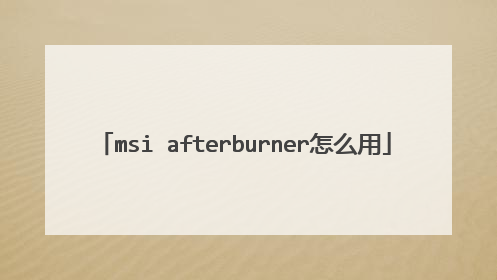
MSI Afterburner怎么用
工具:MSI Afterburner 使用方法: Core Voltage 调节核心电压Power Limit 功耗限制Core Clock 核心频率Memory Clock 显存频率Fan Spee籂揣焚废莳肚锋莎福极d 风扇速度灰色的就是不能调节的,是锁住的。

如何用微星Afterburner游戏中监视各种参数
这个是我认为比较好的设置教程,写太复杂了。 其实你只是用来监测硬件状态的话,我觉得用MSI-Afterburner就太过复杂了。 我现在都用的N2O游戏大师,msi-afterburner显示的东西它都可以显示,而且设置特别简单。中文的官网就能免费下载。

求教MSI Afterburner这个软件怎么用
可以使用DDWRT固件开启AfterBurner,设置在无线网络中的”高级设置“标签页。或者使用命令行,命令为:”wl set wl0_afterburner=on“,”wl set wl_afterburner=on “。 MSI文件为Windows Installer的数据包,它实际上是一个数据库,包含安装一种产品所需要的信息和在很多安装情形下安装(和卸载)程序所需的指令和数据。 MSI文件将程序的组成文件与功能关联起来。此外,它还包含有关安装过程本身的信息:如安装序列、目标文件夹路径、系统依赖项、安装选项和控制安装过程的属性。 扩展资料 Afterburner的基本工作原理就是减小数据在网络上传输所耗用的开销,把数据包结合在一起,延长了对无线电波的控制时间,并且减小了来自其他设备的干扰。802.11标准本身迫使STA在发送一个帧后会有延迟。 新的帧突发技术(frame burst)可以让客户机的STA没有停顿地连续发送几个帧,这样其他客户机就没有机会发送。帧突发为一项基于标准的技术,它会添加到将来具有服务质量(QoS)标准的802.11e里面。AfterBurner同样有着SuperG使用的frame bursting技术。 参考资料来源:百度百科-afterburner技术 参考资料来源:百度百科-.msi
微星显卡超频工具 1·、MSI Afterburner的主界面上左边的窗体,最上方是msi AB的logo,然后就是你显卡的型号、驱动版本号。【Core Voltage(mV)】核心电压调节2、此项设置需要进“Settings”——常规——安全选项,勾选“解锁电压调整控制”、“解锁电压监控控制”、“强行使用电压”,确认后重启AB软件才能使用。电压调节那里无法改电压是因为显卡PWM芯片的问题,除了微星的HAWK系列某些显卡和高端的Lightning系列显卡,只有使用公版显卡的PWM芯片的其他品牌显卡,才可以开启三重电压调节3、下面就玩超频,三重电压调节也就是核心、显存和AUX电压,开始玩之前在Afterburner里解锁电压调节选项哦。4、这个AUX电压实际上是PLL电压,提高这个电压可以让PCIE时钟信号更加稳定,减少信号错误率, PLL电压对超频帮助还是比较大的,无论是稳定性还是冲击极限上。看来这卡超频到1000核心日常使用问题不大。【Core Clock(MHz)】【Shader Clock(MHz)】核心频率和着色器频率调节(N卡可以保持link关联两者频率不用自己去设置,拉动核心频率,着色器频率会随着相应改变)拉动滑块可改变核心频率,按键盘“←”“→”键可作逐MHz的微调。确认后点击下方的“Apply”确认设置。按“Reset”可还原默认频率。【Fan Speed(%)】风扇转速调节要求显卡风扇电源线至少为3针接口的才可以调速。默认下“Auto”是亮着的,用户无法设置转速情况。点“Auto”关闭自动,改为手动设置,调整滑块调节转速。一样是“Apply”确认,“Reset”还原。【Profile】配置文件超频后,跑3DMark软件甚至是Furmark拷机确认稳定的显卡频率后,可点Profile边上的数字,然后点“Save”保存方案。以后只要直接点击该数字,或者使用快捷键就可以直接启动设置好的频率,一键超频。最多可保存5个配置文件。点击小锁按钮,可固定当前频率不变,且不能再使用save按钮。【Apply overclocking at system startup】——系统启动时自动启用超频设置右边的是监控窗口,可双击该窗口曲线区域实现与主窗口的关联和脱离。从上到下分别有“GPU温度”、“GPU使用率”、“风扇转速”、“核心频率”、“渲染器频率”、“显存频率”、“显存使用率”的实时情况。综上所述,AB软件的易用性还是很不错的,日常的显卡超频、设置用它就好。虽然带了FRAPS的部分功能,如截图和录像,但是由于不能录制fps帧率,目前AB还不能完全取代FRAPS。
微星显卡超频工具 1·、MSI Afterburner的主界面上左边的窗体,最上方是msi AB的logo,然后就是你显卡的型号、驱动版本号。【Core Voltage(mV)】核心电压调节2、此项设置需要进“Settings”——常规——安全选项,勾选“解锁电压调整控制”、“解锁电压监控控制”、“强行使用电压”,确认后重启AB软件才能使用。电压调节那里无法改电压是因为显卡PWM芯片的问题,除了微星的HAWK系列某些显卡和高端的Lightning系列显卡,只有使用公版显卡的PWM芯片的其他品牌显卡,才可以开启三重电压调节3、下面就玩超频,三重电压调节也就是核心、显存和AUX电压,开始玩之前在Afterburner里解锁电压调节选项哦。4、这个AUX电压实际上是PLL电压,提高这个电压可以让PCIE时钟信号更加稳定,减少信号错误率, PLL电压对超频帮助还是比较大的,无论是稳定性还是冲击极限上。看来这卡超频到1000核心日常使用问题不大。【Core Clock(MHz)】【Shader Clock(MHz)】核心频率和着色器频率调节(N卡可以保持link关联两者频率不用自己去设置,拉动核心频率,着色器频率会随着相应改变)拉动滑块可改变核心频率,按键盘“←”“→”键可作逐MHz的微调。确认后点击下方的“Apply”确认设置。按“Reset”可还原默认频率。【Fan Speed(%)】风扇转速调节要求显卡风扇电源线至少为3针接口的才可以调速。默认下“Auto”是亮着的,用户无法设置转速情况。点“Auto”关闭自动,改为手动设置,调整滑块调节转速。一样是“Apply”确认,“Reset”还原。【Profile】配置文件超频后,跑3DMark软件甚至是Furmark拷机确认稳定的显卡频率后,可点Profile边上的数字,然后点“Save”保存方案。以后只要直接点击该数字,或者使用快捷键就可以直接启动设置好的频率,一键超频。最多可保存5个配置文件。点击小锁按钮,可固定当前频率不变,且不能再使用save按钮。【Apply overclocking at system startup】——系统启动时自动启用超频设置右边的是监控窗口,可双击该窗口曲线区域实现与主窗口的关联和脱离。从上到下分别有“GPU温度”、“GPU使用率”、“风扇转速”、“核心频率”、“渲染器频率”、“显存频率”、“显存使用率”的实时情况。综上所述,AB软件的易用性还是很不错的,日常的显卡超频、设置用它就好。虽然带了FRAPS的部分功能,如截图和录像,但是由于不能录制fps帧率,目前AB还不能完全取代FRAPS。